HP Stream Mini Desktop - 200-020jp (ENERGY STAR) User Manual
Browse online or download User Manual for Unknown HP Stream Mini Desktop - 200-020jp (ENERGY STAR). HP Stream Mini Desktop - 200-020jp Manuel de l'utilisateur [en]
- Page / 33
- Table of contents
- BOOKMARKS
- Manuel de l'utilisateur 1
- Sommaire 3
- 1 Où trouver des informations 5
- 3 Navigation à l'écran 10
- Icône Description 12
- 5 Dépannage 14
- Alimentation 15
- Clavier et souris (filaire) 16
- Clavier et souris (sans fil) 16
- Haut-parleurs et son 17
- Accès Internet 18
- Dépannage logiciel 19
- 16 Chapitre 5 Dépannage 20
- 6 Récupération du système 21
- Supports de récupération 23
- 7 Maintenance 25
- Nettoyage de votre ordinateur 26
- PC HP sur un périphérique USB 28
- 9 Caractéristiques techniques 30
- Obtenir de l'aide 31
- Où obtenir de l'aide 31
Summary of Contents
Manuel de l'utilisateur
3 Navigation à l'écranVous pouvez naviguer sur l'écran de l'ordinateur à l'aide de ces différentes méthodes :●Utilisation des mouv
Icône DescriptionRépertorie les applications ouvertes.Ancre les applications ouvertes.Permet de basculer d'une application ouverte à une autre.Af
Icône DescriptionCoupe ou rétablit le son des haut-parleurs.Diminue le volume du haut-parleur par incrément tant que la touche est enfoncée.Augmente l
4 Protection de votre ordinateurVotre ordinateur possède des fonctions servant à protéger l'intégrité de votre système et ses données contre des
5 DépannageSi vous rencontrez des problèmes lors de l'utilisation de périphériques, comme un moniteur ou une imprimante, avec votre ordinateur, r
Symptôme SolutionMaintenez enfoncé le bouton d'alimentation de l'ordinateur pendant au moins 5 secondes pour mettre l'ordinateur hors t
Clavier et souris (filaire)Symptôme SolutionVotre ordinateur ne reconnait pas les commandes ou les combinaisons de touches du clavierUtilisez la souri
Symptôme Solution2. Vérifiez que la souris est bien allumée (A), et maintenez appuyé le bouton Connexion (B) se trouvant sous la souris pendant 5 à 10
Symptôme SolutionVérifiez que vous avez connecté des haut-parleurs amplifiés et qu'ils sont allumés.Éteignez l'ordinateur, puis débranchez e
Dépannage logicielSymptôme SolutionPour résoudre des problèmes logiciels, essayez ces méthodes :●Éteignez complètement l'ordinateur puis rallumez
© Copyright 2014 Hewlett-Packard Development Company, L.P.Microsoft et Windows sont des marques déposées aux États-Unis par le groupe de sociétés Micr
Symptôme Solution4. Sélectionnez l'onglet Pilote.5. Pour mettre un pilote à jour, sélectionnez Mettre à jour le pilote et suivez les instructions
6 Récupération du systèmeLors de la Récupération du système, le disque dur est effacé et reformaté, tous les fichiers de données que vous avez créés s
Si l'ordinateur fonctionne et que Windows répond, suivez les étapes ci-dessous pour effectuer une récupération du système :1. Éteignez l’ordinate
Pour créer des supports de récupération, consultez la rubique : Création de supports de récupération à la page 20.Pour entreprendre une Récupération d
REMARQUE : Vous ne pouvez pas utiliser de CD ou de disques DVD+RW, DVD-RW, DVD+RW DL ou DVD-RW DL pour créer des disques de récupération.●Si vous crée
7 MaintenanceIl est important que vous effectuiez quelques opérations de maintenance simples de sorte que votre ordinateur fournisse les meilleures pe
Nettoyage de votre ordinateurUtilisez les produits suivants pour nettoyer en toute sécurité votre ordinateur :●Chlorure d'ammonium diméthyle benz
Nettoyage du clavier et de la souris.AVERTISSEMENT ! Pour éviter tout risque de choc électrique et toute détérioration des composants internes, n&apos
8 Utilisation de l'interface UEFI de diagnostic matériel de PC HPL'interface UEFI de diagnostic matériel de PC HP vous permet d'exécute
3. Dans la zone de texte, entrez le nom du produit, puis cliquez sur Aller.– ou –Cliquez sur Rechercher pour permettre à HP de détecter automatiquemen
Sommaire1 Où trouver des informations ...
9 Caractéristiques techniquesCaractéristiques techniques de fonctionnementREMARQUE : Pour déterminer les caractéristiques électriques exactes de votre
10 Informations relatives à l'assistanceObtenir de l'aideL'assistance HP peut vous aider à tirer le meilleur parti de votre ordinateur.
Assistance technique pour les réparationsSi votre ordinateur nécessite des réparations ou un remplacement de pièce, deux options s'offrent à vous
IndexAaffichage (moniteur)de la résolution des problèmes11Aide et support 1, 27assistance 27Ccaractéristiques techniques de fonctionnement 26Ddépannag
9 Caractéristiques techniques ...
1 Où trouver des informationsTâches Instructions●Configurer votre ordinateur Poster Instructions d'installation ou Configuration rapide– ou –Repo
Tâches InstructionsReportez-vous à la rubrique Maintenance à la page 21.●Consulter des informations sur la sécurité et les réglementationsInformations
2 Configuration de votre ordinateurAVERTISSEMENT ! Afin d'éviter tout risque de choc électrique ou de dommages à votre équipement :●Placez l’ordi
g. Cliquez sur Télécharger pour chaque mise à jour que vous souhaitez télécharger.h. Suivez les instructions à l'écran pour installer chaque mise
REMARQUE : Si le câble réseau contient des circuits de suppression des parasites, empêchant des interférences avec la réception d'ondes de télévi



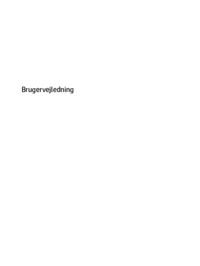













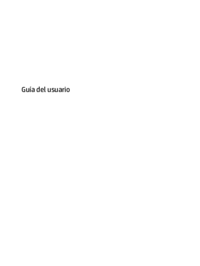

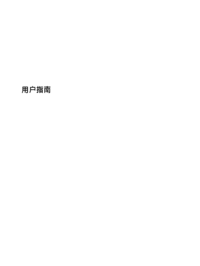







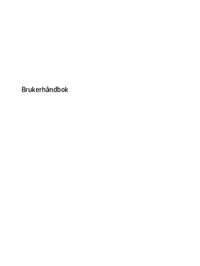

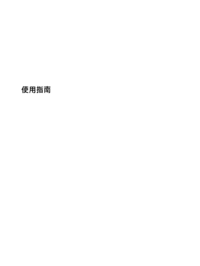



 (13 pages)
(13 pages) (58 pages)
(58 pages) (45 pages)
(45 pages) (2 pages)
(2 pages) (35 pages)
(35 pages) (27 pages)
(27 pages) (109 pages)
(109 pages) (51 pages)
(51 pages) (34 pages)
(34 pages) (52 pages)
(52 pages) (119 pages)
(119 pages) (33 pages)
(33 pages)







Comments to this Manuals